ps非主流冬日彩妝效果
時(shí)間:2024-02-28 10:30作者:下載吧人氣:20
冬日人物處理還是有很多技巧的。首先選擇的整體色調(diào)要比較冷,包括人物的彩妝也用冷調(diào)。用到的裝飾元素也要是冬季獨(dú)有的。其它細(xì)節(jié)的處理跟其它人像處理基本類似。
原圖

最終效果

1、打開(kāi)素材圖片,用套索工具把人物臉部區(qū)域選取出來(lái),如下圖。

2、按Ctrl+ J 把選區(qū)部分的圖像復(fù)制到新的圖層,如下圖。
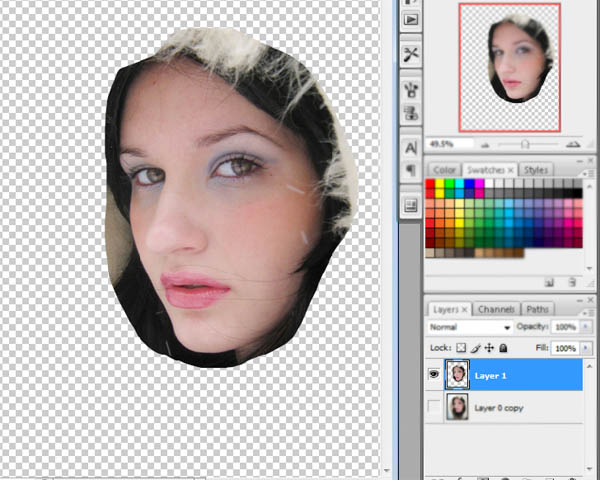
3、執(zhí)行:濾鏡> 模糊 > 表面模糊,數(shù)值為8。
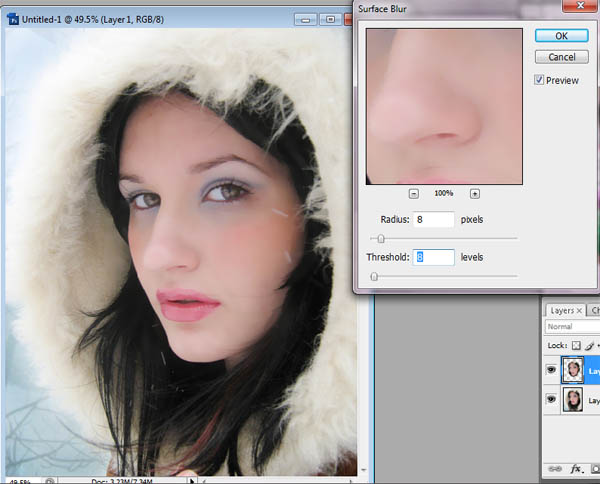
4、按Ctrl+ U 調(diào)整色相/飽和度,適當(dāng)降低圖層的飽和度,數(shù)值如下圖。

5、使用修補(bǔ)工具來(lái)修復(fù)人物嘴唇部分的頭發(fā)。
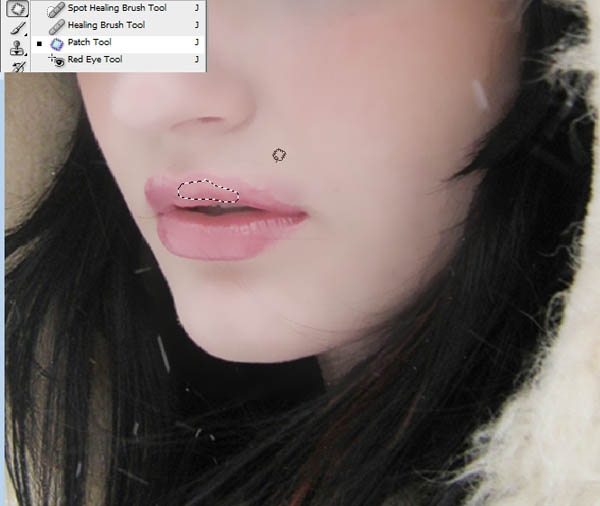

6、把臉部及嘴唇其它部分的發(fā)絲也去掉,然后用套索工具把嘴唇部分選取出來(lái),適當(dāng)羽化后,按Ctrl+ J 復(fù)制到新的圖層。
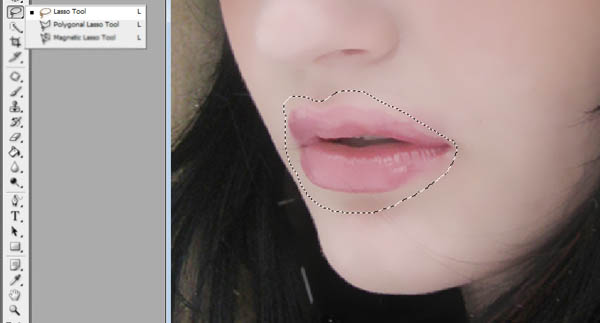
7、把嘴唇圖層適當(dāng)調(diào)暗一點(diǎn)。

8、按Ctrl+ J 把嘴唇圖層復(fù)制一層,混合模式改為“柔光”,不透明度改為:60%。

9、回到臉部圖層,用套索工具把眼珠部分選取出來(lái),適當(dāng)羽化后按Ctrl+ J 復(fù)制到新的圖層。

10、按ctrl+ U 調(diào)整眼珠顏色,參數(shù)及效果如下圖。
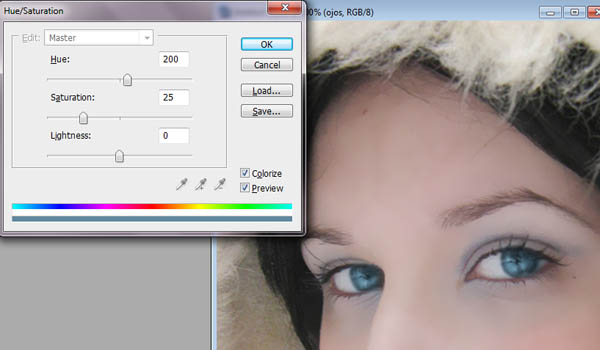
11、按ctrl+ J復(fù)制眼睛圖層,混合惡魔是改為“顏色減淡”,不透明度改為:70%,如下圖。

12、新建一個(gè)圖層,用畫(huà)筆把人物腮紅部分涂紅。

13、執(zhí)行:濾鏡> 模糊 > 高斯模糊,數(shù)值為60,確定后把圖層不透明度改為:40%。
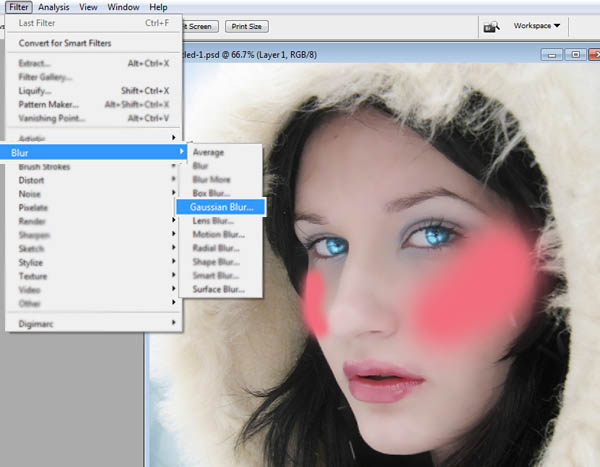

14、新建一個(gè)圖層,把前景顏色設(shè)置為深藍(lán)色,用畫(huà)筆把人物眼影部分涂上藍(lán)色。

15、執(zhí)行:濾鏡> 模糊 > 高斯模糊,數(shù)值為8,確定后適當(dāng)降低圖層不透明度。
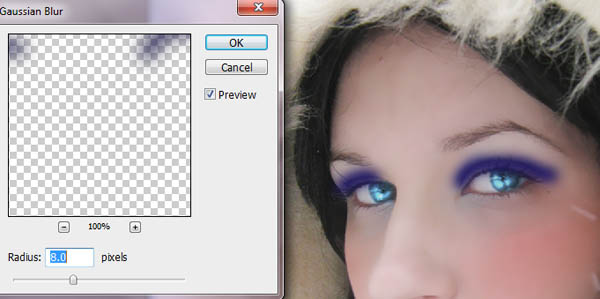

16、在眼影圖層上面新建一個(gè)圖層,用畫(huà)筆涂上一些紅色,然后把圖層混合模式改為“柔光”。

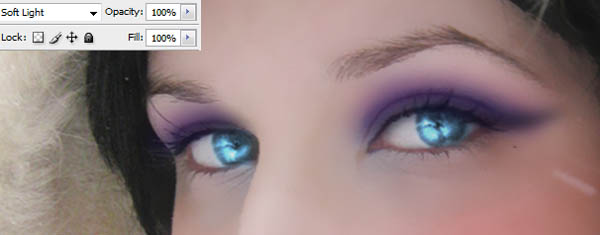
17、用鋼筆勾出下眼瞼的輪廓路徑,然后新建圖層,用畫(huà)筆描邊路徑,顏色用黑色,畫(huà)筆大小自定。

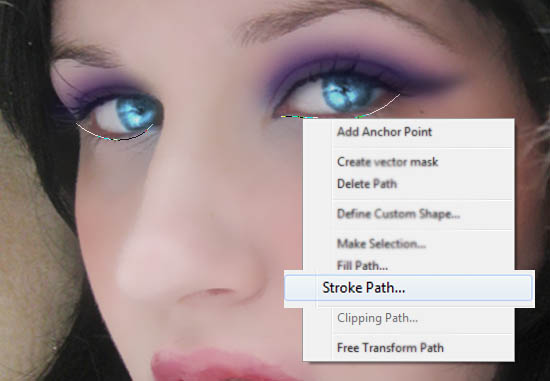
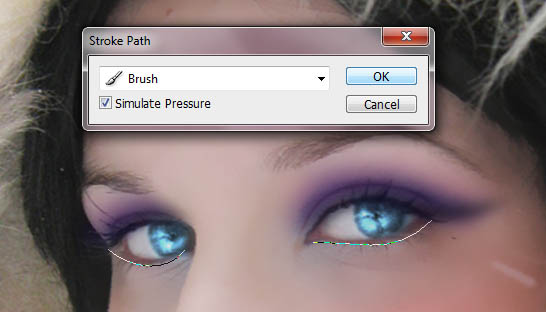
18、局部用涂抹工具涂抹一下,然后適當(dāng)降低圖層不透明度,效果如下圖。


19、打開(kāi)素材圖片,用套索選區(qū)一塊紋理,復(fù)制進(jìn)來(lái)。
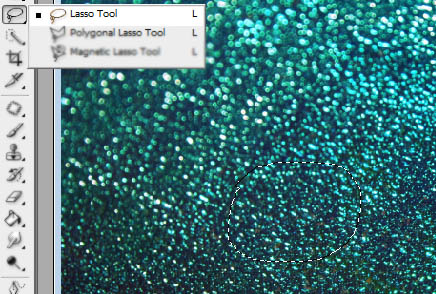

20、混合模式改為“柔光”,不透明度改為:70%,邊緣部分可以用橡皮工具涂抹一下。
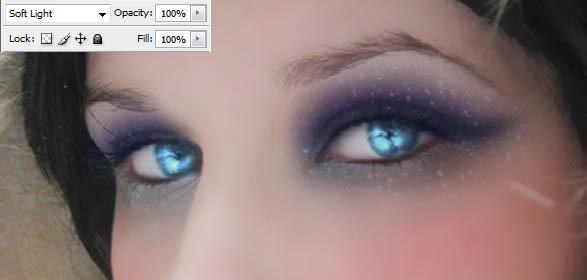
21、另一只眼睛處理方法相同。
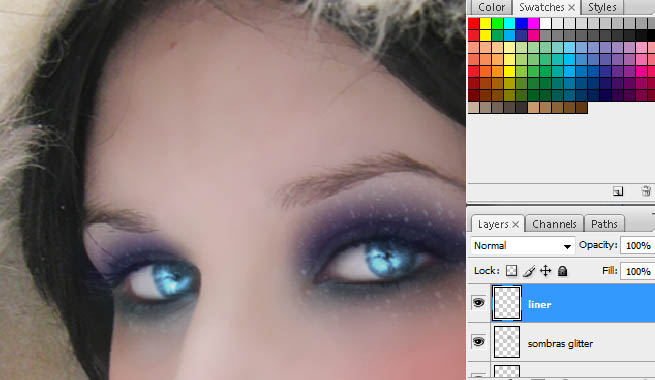
22、新建一個(gè)圖層,用鋼筆勾出眉毛底部輪廓路徑,然后用白色畫(huà)筆描邊路徑。

23、用涂抹工具稍微涂抹一下,再把圖層不透明度改為:50%,效果如下圖。

24、眉毛邊緣部分再用涂抹工具稍微涂抹一下。

25、新建一個(gè)圖層,用畫(huà)筆在下圖位置涂上青色和白色。

26、適當(dāng)高斯模糊后把不透明度改為:70%,如下圖。

27、新建一個(gè)圖層,用鋼筆勾出下圖所示的輪廓,然后用白色畫(huà)筆描邊。
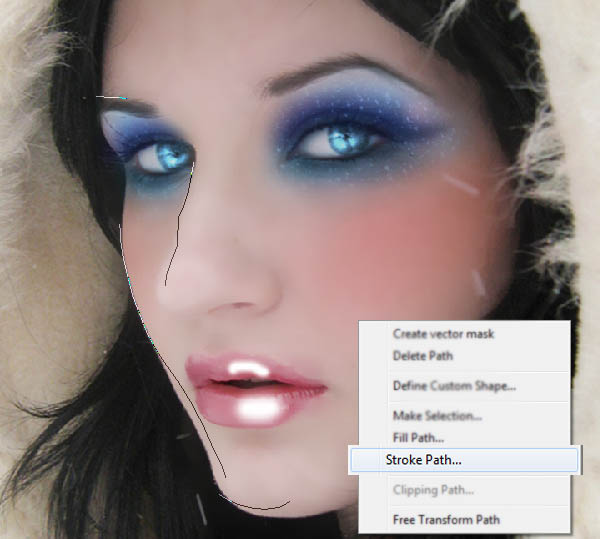
28、用涂抹工具稍微涂抹,再降低圖層不透明度,效果如下圖。

29、下載一些發(fā)絲或頭發(fā)筆刷,給人物增加一些頭發(fā)。
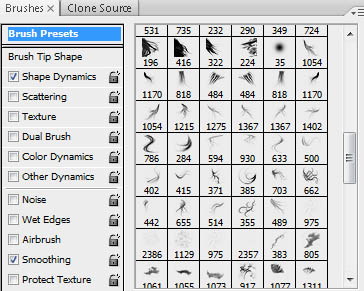

30、用鋼筆再添加一些發(fā)絲。


31、在圖層的最上面新建一個(gè)圖層,用畫(huà)筆涂上一些藍(lán)色,中間涂上白色,如下圖。
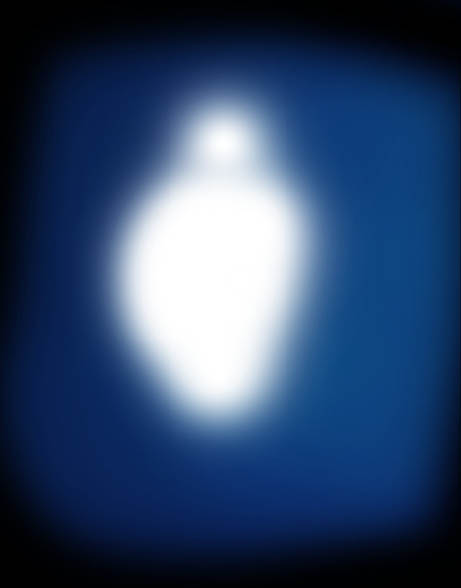
32、高斯模糊,數(shù)值盡量調(diào)大一點(diǎn)。

33、混合模式改為“柔光”,效果如下圖。

34、新建一個(gè)圖層,拉上藍(lán)色至紅色漸變,然后高斯模糊,再把混合模式改為“柔光”。
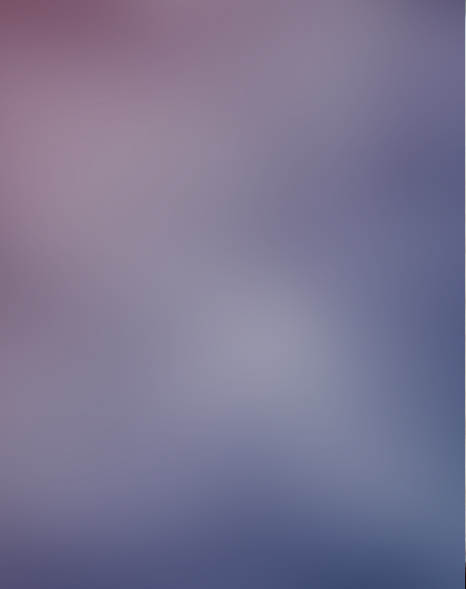

35、新建一個(gè)圖層,填充深藍(lán)色,混合模式改為“柔光”,不透明度改為:70%,如下圖。

36、新建一個(gè)圖層,用畫(huà)筆把人物臉部區(qū)域涂上藍(lán)色。

37、把混合模式改為“柔光”,適當(dāng)降低圖層的不透明度。

38、把背景圖層復(fù)制一層,按Ctrl+ U 調(diào)整顏色,如下圖。
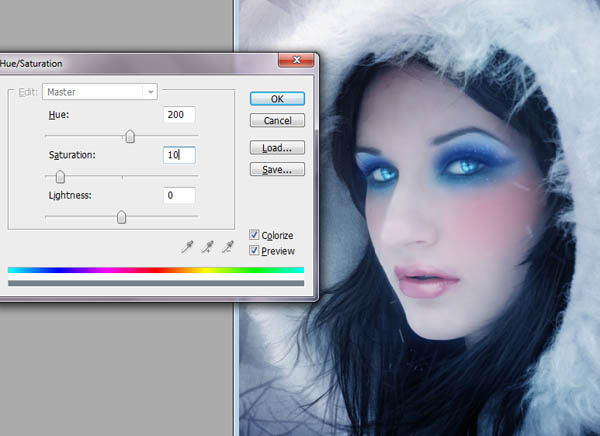
39、新建一個(gè)圖層混合模式改為“柔光”,用白色畫(huà)筆在高光區(qū)域涂上白色。


40、新建一個(gè)圖層蓋印圖層,用減淡工具調(diào)整一下高光部分。
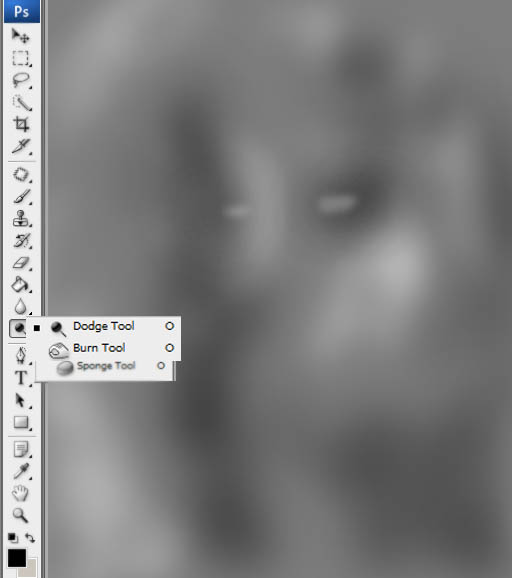

41、新建一個(gè)圖,裝飾一些雪花筆刷。
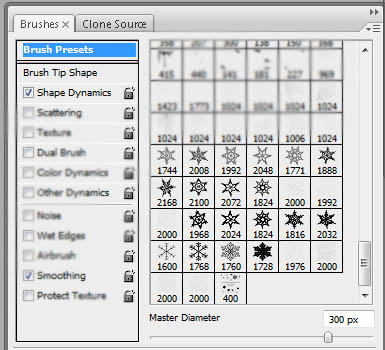

42、創(chuàng)建色相/飽和度調(diào)整圖層,降低全圖飽和度,數(shù)值為-20。

最終效果:

相關(guān)推薦
- 魔域手游2電子攻略:完美結(jié)局攻略(可攻略角色詳解)
- 鬼武者3圖文攻略完整版(附新手通關(guān)玩法和操作技巧)
- 魔獸世界拉穆卡恒軍需官坐標(biāo)在哪(位置介紹及任務(wù)完成方法)
- 《魔獸世界懷舊服》法師神器任務(wù)怎么完成 法師神器任務(wù)完成方法詳解
- 《不思議迷宮》槍械商岡布奧試煉怎么過(guò) 任務(wù)完成方法分享
- PS CS6打造奶白肌膚效果
- 揭秘幾種人像后期ps磨皮方法
- 魔獸世界德拉諾護(hù)火者坐標(biāo)及任務(wù)詳情(含成就完成方法)
- 楊家將傳奇攻略二線完整版(劇情、結(jié)局解析與玩法技巧)
- 斗戰(zhàn)神靈獸進(jìn)化技格子大全(開(kāi)洞技巧、進(jìn)化技打造等玩法攻略)
相關(guān)下載
熱門(mén)閱覽
- 1ps斗轉(zhuǎn)星移合成劉亦菲到性感女戰(zhàn)士身上(10P)
- 2模糊變清晰,在PS中如何把模糊試卷變清晰
- 3ps楊冪h合成李小璐圖教程
- 4色階工具,一招搞定照片背后的“黑場(chǎng)”“白場(chǎng)”和“曝光”
- 5PS鼠繪奇幻的山谷美景白晝及星夜圖
- 6ps液化濾鏡
- 7LR磨皮教程,如何利用lightroom快速磨皮
- 8ps CS4——無(wú)法完成請(qǐng)求,因?yàn)槲募袷侥K不能解析該文件。
- 9實(shí)際操作,在PS中如何批量給圖層重命名并導(dǎo)出
- 10photoshop把晴天變陰天效果教程
- 11ps調(diào)出日系美女復(fù)古的黃色調(diào)教程
- 12軟件問(wèn)題,PS顯示字體有亂碼怎么辦
最新排行
- 1室內(nèi)人像,室內(nèi)情緒人像還能這樣調(diào)
- 2黑金風(fēng)格,打造炫酷城市黑金效果
- 3人物磨皮,用高低頻給人物進(jìn)行磨皮
- 4復(fù)古色調(diào),王家衛(wèi)式的港風(fēng)人物調(diào)色效果
- 5海報(bào)制作,制作炫酷的人物海報(bào)
- 6海報(bào)制作,制作時(shí)尚感十足的人物海報(bào)
- 7創(chuàng)意海報(bào),制作抽象的森林海報(bào)
- 8海報(bào)制作,制作超有氛圍感的黑幫人物海報(bào)
- 9碎片效果,制作文字消散創(chuàng)意海報(bào)
- 10人物海報(bào),制作漸變效果的人物封面海報(bào)
- 11文字人像,學(xué)習(xí)PS之人像文字海報(bào)制作
- 12噪點(diǎn)插畫(huà),制作迷宮噪點(diǎn)插畫(huà)

網(wǎng)友評(píng)論